win7系统gpedit.msc打不开怎么办?很多用户在想要打开gpedit.msc组策略的时候,系统提示无法找到组策略gpedit.msc,请确定文件是否正确,并再次尝试错误的情况。那打不开要怎么解决呢?
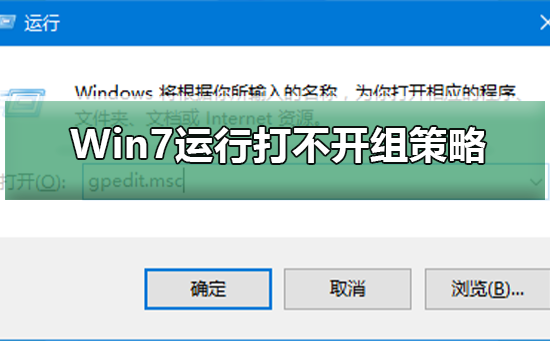
Win7运行gpedit.msc打不开组策略的解决方法
1、点击桌面左下角的“开始”菜单,然后点击“运行”选项。
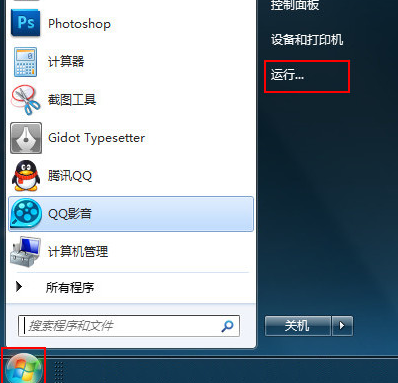
2、在运行窗口中输入“regedit”指令,按下回车键确认。
3、进入到注册表编辑器后,打开“HKEY_CURRENT_USER”文件夹,然后依次打开“Software—Policies—Microsoft--Mmc”文件夹,选择“{8FC0B734-A0E1-11D1-A7D3-0000F87571E3}”文件夹,双击打开右边的“Restrict_Run”项,如下图所示
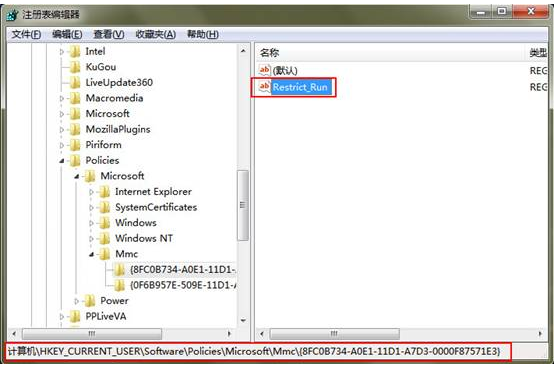
4、将Restrict_Run项的值修改为“0”,点击“确定”按钮,如下图所示。
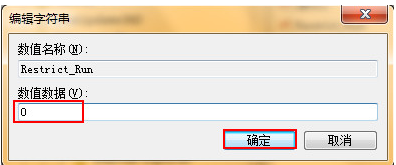
5、在Mmc文件夹中找到“{0F6B957E-509E-11D1-A7CC-0000F87571E3}”文件夹并且选择,双击打开右边的“Restrict_Run”项,如下图所示。
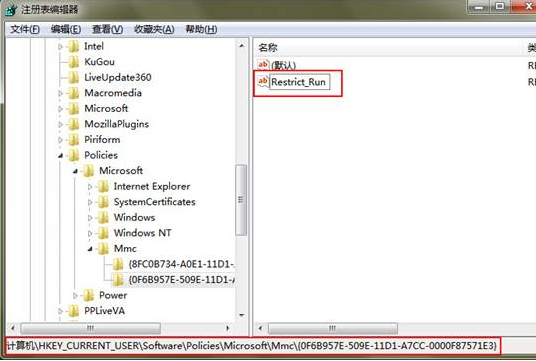
6、同样的将Restrict_Run的值修改为“0”,点击“确定”按钮。关掉注册表编辑器,然后重启电脑,等待电脑重启后再次运行gpedit.msc就会发现问题解决了。
gpedit.msc文件相关问题
>>>windows找不到文件gpedit.msc
以上就是本站为您带来的Win7运行gpedit.msc打不开组策略的解决方法,希望可以解决掉您的困惑。


 时间 2022-07-27 10:03:31
时间 2022-07-27 10:03:31 作者 admin
作者 admin 来源
来源 


